Роутер является важным устройством в домашней сети, и поэтому необходимо убедиться, что ваш пароль на нем достаточно надежен. Если вы являетесь абонентом Ростелеком и хотите изменить пароль на вашем роутере, то эту задачу можно выполнить с помощью нескольких простых шагов. В этой подробной инструкции мы расскажем, как изменить пароль на роутере Ростелеком.
Шаг 1: Подключитесь к роутеру по Wi-Fi или с помощью Ethernet-кабеля. Для этого откройте браузер и введите IP-адрес вашего роутера в адресной строке. Чаще всего IP-адрес роутера Ростелеком равен 192.168.1.1 или 192.168.0.1. Нажмите клавишу "Enter", чтобы перейти на страницу аутентификации.
Шаг 2: На странице аутентификации введите стандартные данные для входа в роутер. Обычно это логин "admin", а пароль может быть напечатан на самом роутере или указан в документации от провайдера. Если вы не можете найти пароль, попробуйте воспользоваться стандартными комбинациями, такими как "admin/admin", "admin/password" или "admin/1234".
Шаг 3: После успешной аутентификации вы будете перенаправлены на страницу управления роутером. На этой странице найдите раздел "Настройки безопасности" или "Изменение пароля". В некоторых моделях роутеров данный раздел может называться по-другому.
Шаг 4: В разделе "Настройки безопасности" найдите поле для изменения пароля. Введите новый пароль в соответствующее поле. Для усиления безопасности рекомендуется использовать комбинацию букв, цифр и специальных символов. Обязательно запомните новый пароль или запишите его в надежное место.
Шаг 5: После ввода нового пароля сохраните изменения, нажав на кнопку "Сохранить" или "Применить". Пароль будет изменен и применен к вашему роутеру. Теперь вы можете использовать новый пароль для доступа к роутеру Ростелеком.
Изменение пароля на роутере Ростелеком - это простая и важная процедура, которая поможет защитить вашу домашнюю сеть от несанкционированного доступа. Помните, что регулярное изменение пароля - одна из основных мер безопасности, которую следует применять в вашей домашней сети. Следуйте нашей подробной инструкции, чтобы убедиться, что ваш роутер защищен исключительно вашим новым надежным паролем.
Как сменить пароль на роутере Ростелеком: основные шаги
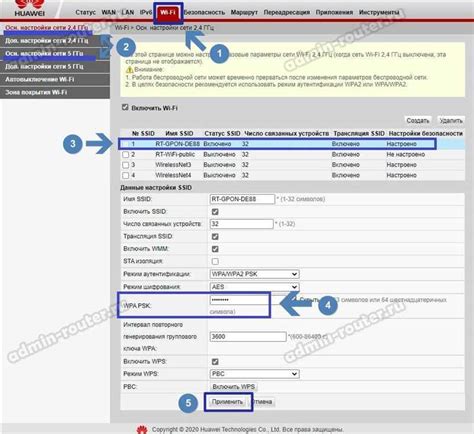
- Подключитесь к вашему роутеру по Wi-Fi или с помощью сетевого кабеля.
- Откройте веб-браузер на вашем устройстве и введите IP-адрес роутера Ростелеком в адресную строку. Обычно это
192.168.1.1или192.168.0.1. Нажмите Enter. - В появившемся окне введите текущие логин и пароль для доступа к настройкам роутера. Если вы не вносили изменения, то они должны быть указаны на задней панели роутера или переданы вашим провайдером интернет-услуг.
- После успешного входа в настройки роутера найдите вкладку «Настройки Wi-Fi» или «Настройки безопасности».
- Найдите поле «Пароль» или «Пароль Wi-Fi». Введите новый пароль для вашей Wi-Fi сети.
- Убедитесь, что новый пароль соответствует требованиям безопасности, включая использование комбинации букв, цифр и специальных символов.
- Сохраните внесенные изменения и выйдите из настроек роутера.
После выполнения этих шагов ваш пароль на роутере Ростелеком успешно изменен. Обязательно запомните новый пароль или сохраните его в надежном месте. Таким образом, вы обеспечите безопасность вашей домашней сети и защитите ее от несанкционированного доступа.
Изменение пароля: зачем это нужно?

Использование стандартного пароля, который установлен на роутере по умолчанию, делает вашу сеть уязвимой для хакеров и злоумышленников. Многие злоумышленники специально ищут уязвимые сети и пытаются получить доступ к вашей личной информации или использовать ваше подключение к интернету для сомнительных действий, таких как распространение вредоносных программ или незаконная загрузка файлов.
Изменение пароля также предотвращает несанкционированный доступ соседей или других людей, которые могут попробовать подключиться к вашей сети без вашего разрешения. Пароль является ключом к вашей сети, и его смена обеспечивает только вам контроль над использованием вашего интернет-соединения.
Смена пароля на роутере Ростелеком - простая мера безопасности, которая помогает защитить вашу сеть и сохранить ваши данные в безопасности. Помните, что установка надежного пароля является важным шагом в обеспечении безопасности вашей домашней сети.
Шаг 1: доступ к панели управления роутером
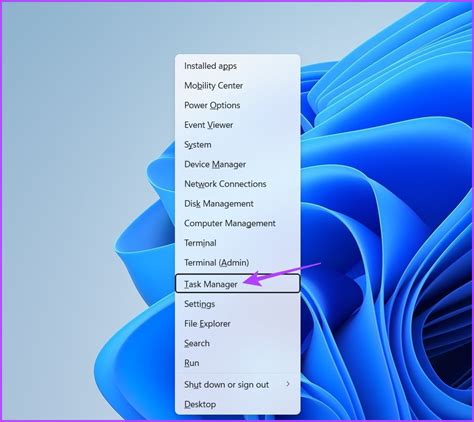
Для того чтобы изменить пароль на роутере Ростелеком, вам необходимо получить доступ к его панели управления. В этой части руководства мы расскажем вам, как это сделать.
Шаг 1: Подключите ваш компьютер или ноутбук к роутеру Ростелеком с помощью Ethernet-кабеля или через Wi-Fi.
Шаг 2: Откройте любой веб-браузер на вашем устройстве и введите IP-адрес роутера в адресной строке. Обычно это 192.168.1.1 или 192.168.0.1. Нажмите Enter.
Шаг 3: Вам будет предложено ввести логин и пароль для доступа к панели управления роутером. Обычно логин – admin, а пароль – admin или password. Введите эти данные и нажмите Войти.
Шаг 4: Поздравляем! Теперь вы находитесь в панели управления роутера Ростелеком и можете приступить к изменению его настроек, включая пароль.
Обратите внимание, что ваши данные могут отличаться в зависимости от модели роутера Ростелеком. Если вы не знаете логин или пароль, обратитесь к документации, поставляемой вместе с роутером, или свяжитесь с технической поддержкой Ростелеком для получения дополнительной информации.
Шаг 2: поиск раздела настройки пароля

После того как вы вошли в интерфейс управления роутером Ростелеком, вам необходимо найти раздел, где вы сможете изменить пароль.
Обычно такой раздел называется "Настройки безопасности" или "Настройки пароля". Чтобы найти его, взгляните на меню или панель навигации в интерфейсе роутера. Обычно меню находится слева, и вы можете видеть список разделов с настройками.
Прокрутите список разделов и обратите внимание на названия, которые звучат похоже на "Настройки безопасности" или "Настройки пароля". Обычно такие разделы содержат различные опции для установки пароля, включая смену текущего пароля или создание нового.
Шаг 3: выбор типа защиты и ввод нового пароля

После того, как вы успешно вошли в настройки роутера, на экране появится меню с выбором типа защиты и вводом нового пароля. Вам необходимо выбрать тип защиты, который наиболее подходит для вашей сети и ввести новый пароль.
Варианты типов защиты могут включать:
- WPA-PSK/WPA2-PSK - наиболее надежный тип защиты, рекомендуется использовать его, если ваше устройство поддерживает WPA-PSK/WPA2-PSK;
- WPA/WPA2 - менее надежный тип защиты, используется, если ваше устройство не поддерживает WPA-PSK/WPA2-PSK;
- WEP - устаревший и небезопасный тип защиты, рекомендуется не использовать его, если у вас есть возможность выбрать другой тип защиты.
После выбора типа защиты, введите новый пароль, который будет использоваться для доступа к вашей Wi-Fi сети. Пароль должен быть достаточно сложным и надежным, содержать как буквы, так и цифры, а также специальные символы.
После ввода нового пароля, не забудьте сохранить настройки, чтобы изменения вступили в силу. Обычно для сохранения настроек вам необходимо нажать на кнопку "Сохранить" или "Применить".
Шаг 4: сохранение изменений и выход
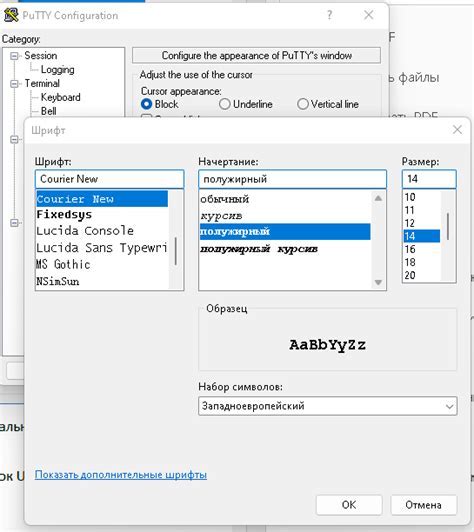
После того, как вы внесли необходимые изменения в настройки пароля на роутере Ростелеком, необходимо сохранить эти изменения и выйти из настроек. Для этого следуйте инструкции:
- Убедитесь, что вы внесли все нужные изменения и проверили их правильность.
- Нажмите на кнопку "Сохранить" или "Применить". Обычно она находится внизу страницы настроек.
- Подождите несколько секунд, пока настройки сохраняются.
- После сохранения изменений, выйдите из настроек, нажав кнопку "Выход" или "Logout".
После выполнения данных шагов, вы успешно изменили пароль на роутере Ростелеком. Обязательно запомните новый пароль или запишите его в надежное место, чтобы не забыть его в будущем. Теперь вы можете использовать новый пароль для доступа к настройкам роутера и подключения к интернету.
Проверка работы нового пароля

После того как вы успешно изменили пароль на роутере Ростелеком, важно проверить его работоспособность. Вот несколько шагов, которые помогут вам убедиться, что новый пароль работает:
- Откройте браузер на компьютере или устройстве, подключенном к роутеру.
- Введите IP-адрес роутера в адресную строку браузера.
- Введите новый пароль, который вы только что установили, в поле для пароля.
- Нажмите на кнопку "Войти" или "ОК".
- Если вы успешно вошли в настройки роутера, значит, новый пароль работает корректно.
Если при попытке входа вы получаете сообщение об ошибке, вам может потребоваться повторить процедуру смены пароля или обратиться в службу поддержки Ростелеком для получения дополнительной помощи.
Рекомендации по выбору нового пароля

Выбор надежного пароля для вашего роутера Ростелеком играет важную роль в обеспечении безопасности вашей домашней сети. Ниже приведены рекомендации, которые помогут вам выбрать надежный пароль:
1. Сложность пароля: Используйте комбинацию заглавных и строчных букв, цифр и специальных символов. Чем более случайным и непредсказуемым будет пароль, тем сложнее его будет взломать.
2. Длина пароля: Рекомендуется использовать пароль длиной не менее 8 символов. Однако, чем длиннее пароль, тем более безопасным будет ваша сеть.
3. Не используйте личные данные: Избегайте использования имени, даты рождения, адреса или других персональных данных в пароле. Такие данные могут быть легко угаданы или получены злоумышленником.
4. Избегайте очевидных комбинаций: Избегайте использования очевидных или популярных комбинаций, таких как "123456" или "qwerty". Такие пароли могут быть легко угаданы.
5. Уникальность пароля: Используйте разные пароли для разных учетных записей и сервисов. Если один пароль будет скомпрометирован, это не позволит злоумышленнику получить доступ ко всей вашей сети.
6. Регулярная смена пароля: Рекомендуется регулярно менять пароль для предотвращения возможного взлома. Обычно рекомендуется менять пароль не реже одного раза в три месяца.
Выбрав надежный пароль, вы сможете обеспечить безопасность вашей домашней сети и защитить личные данные от несанкционированного доступа.
Что делать, если забыл новый пароль?

Если вы забыли новый пароль от своего роутера Ростелеком, не переживайте, восстановить доступ к настройкам можно довольно просто. Вот несколько шагов, которые помогут вам вернуть контроль над паролем:
1. Сброс пароля.
Большинство роутеров имеют кнопку сброса на задней панели, которую можно нажать с помощью острым предмета, например, скрепки или ручки. Найдите эту кнопку на вашем роутере Ростелеком и удерживайте ее несколько секунд, пока не загорятся все индикаторы на передней панели. После этого пароль будет сброшен, и вы сможете использовать стандартные учетные данные для доступа к настройкам (обычно это логин "admin" и пароль "admin").
2. Связаться с провайдером.
Если сброс пароля не помог, следующий шаг – обратиться в службу поддержки Ростелеком. Они смогут помочь вам восстановить пароль или предложить другие решения. Обычно вы можете связаться с провайдером по телефону или через онлайн-чат на их официальном сайте.
3. Установка нового пароля.
После того, как вы восстановили доступ к настройкам роутера, рекомендуется установить новый надежный пароль. Используйте уникальную комбинацию символов, цифр и букв верхнего и нижнего регистра. Избегайте простых и предсказуемых паролей, чтобы обеспечить максимальную безопасность вашей сети.
Следуя этим простым шагам, вы сможете восстановить доступ к настройкам роутера Ростелеком и задать новый пароль, который будет защищать вашу домашнюю сеть от несанкционированного доступа. Обязательно сохраните новый пароль в надежном месте, чтобы избежать повторения этой ситуации в будущем.